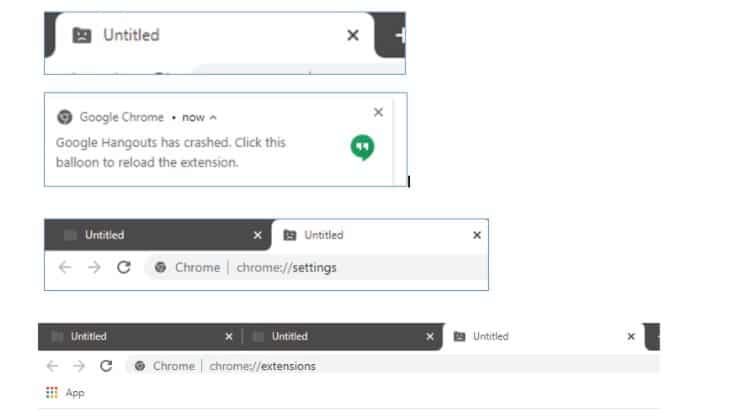Um bug no último update do Chrome está a fazer com que este browser comece a falhar no Windows 10. Pelo menos é este o relato de vários utilizadores. Assim, o problema afeta o Google Chrome no Windows. Dito isto, não há relatos de situações com quem tem o macOS ou Linux. O pior de tudo é que este problema surge de forma aleatória e não parece existir um padrão. No entanto, alguns apontam para uma situação específica.
Google Chrome está a falhar no Windows 10! Veja como resolver
Entretanto a maioria das pessoas está a ter problemas depois de carregarem uma extensão específica, ou quando as extensões estão a carregar. Assim é nessa altura que o Windows 10 deixa de funcionar.
Quando isto acontece, surge uma janela de aviso. Em alguns casos o Chrome pode iniciar corretamente, mas as páginas de definições e separadores deixam de funcionar, como mostra a imagem abaixo do site WindowsLatest.
Mas vamos então à lista completa de problemas que surgem para que possa identificar se está a ter algum.
- O browser recusa-se a lançar
- Janelas e separadores em que não surge qualquer nome
- As extensões falham sem aviso
As primeiras falhas começaram a ser relatadas ontem nos fóruns da Google como relata o site WindowsLatest. Felizmente a Google parece estar a par desta situação. Nos fóruns um especialista reportou que o problema deve-se à pasta relacionada com os dados dos utilizadores, utilizada para guardar informações.
Vamos então explicar como pode resolver o problema.
Em primeiro lugar reinstale o browser. Depois ative a sincronização no Chrome para o histórico, favoritos, passwords etc. Feche o browser. Abra o explorador de ficheiros. Navegue para a pasta %LOCALAPPDATA%\Google\Chrome\User Data. Apague o ficheiro Local State depois de fazer um backup.
Entretanto se o Chrome continua a falhar há mais uma coisa que pode tentar.
Assim abra o Explorador de Ficheiros. Navegue até %LOCALAPPDATA%\Google\Chrome\User Data. Faça backup de tudo o que lá está e guarde noutra drive. Entretanto mude o nome da pasta User Data para algo completamente diferente. Relance o Chrome.
Se por outro lado o que lhe dissemos acima não resultar há ainda outra solução. Remova o Google Chrome ao navegar para o Painel de Controlo. Apague a pasta Google em C:\Users\USERNAME\Appdata\local. Apague a pasta Google em C:\Program Files (x86). Abra o editor de registo e apague as duas chaves que referimos abaixo:
“Computer\HKEY_CURRENT_USER\SOFTWARE\Google” and “Computer\HKEY_LOCAL_MACHINE\SOFTWARE\Google”
Reinstale o Chrome. Deste modo o problema já deverá estar resolvido.